从零件到画面的实用指南
看着桌上零散的显示器、线缆和支架,是否感到一丝无从下手?组装电脑显示屏看似简单,但细节决定成败,一次成功的组装,不仅能点亮屏幕,更能带来长久稳定的视觉体验,让我们一步步解开组装之谜。
准备:核心部件与必要工具 组装前,确保备齐这些关键物品:

- 显示器主体: 核心输出设备,负责呈现图像。
- 显示器电源线: 为显示器提供电力,接口需与显示器背部电源端口匹配。
- 视频信号线: 连接主机与显示器,常见类型包括:
- VGA (D-Sub): 蓝色接口,梯形15针,模拟信号(老式设备多见)。
- DVI: 白色或黑色接口,体积较大,分模拟、数字及混合信号(DVI-I/DVI-D)。
- HDMI: 扁平接口,支持高清音视频传输(主流选择)。
- DisplayPort: 类似HDMI,一侧为直角设计,支持高刷新率与分辨率(高端设备常见)。
- 显示器支架/底座: 支撑显示器主体,实现稳定摆放与角度调节。
仅需双手即可完成大部分操作,必要时可准备一把十字螺丝刀用于固定支架螺丝,安全第一!操作前断开所有设备电源,选择稳固平整的工作台面。
组装实战:点亮画面的关键步骤

-
支架与底座合体:
- 取出支架臂与底座,支架臂下端有卡扣或预留孔位。
- 将支架臂下端精准对准底座接口,用力下压直至听到“咔嗒”声或确认牢固锁定,部分型号需用附赠螺丝固定,对准孔位拧紧即可。
- 轻摇测试,确保支架底座组合体稳定无晃动。
-
显示器与支架连接:
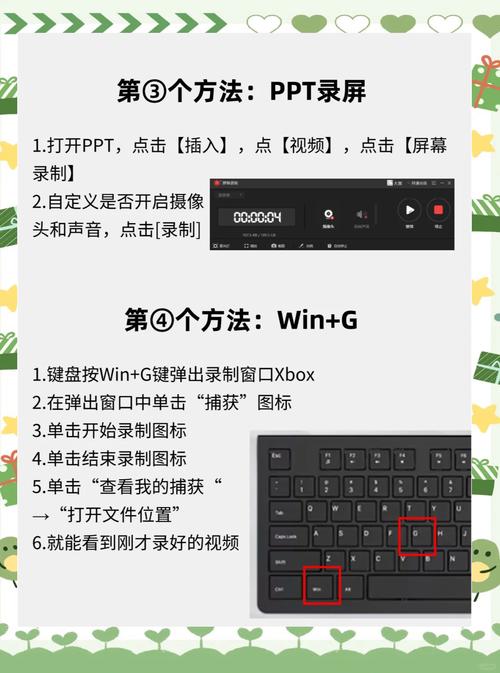
- 将显示器屏幕正面朝下,置于柔软洁净的布料或泡沫垫上,保护面板。
- 找到显示器背部中央的标准接口(多为方形或矩形插槽,符合VESA标准)。
- 将组装好的支架上端接口,对准显示器背部接口。
- 沿正确方向(通常支架接口设计有防呆槽口)平稳插入支架。
- 若设计有手动锁紧装置(如卡扣扳手或旋钮),操作将其锁死;若需螺丝固定,使用附件中的螺丝拧紧,完成后轻提显示器,测试连接牢固性。
-
线缆连接:
- 接通电源: 将显示器电源线一端插入显示器背部标注“Power In”或电源符号的端口,另一端接入电源插座。
- 视频信号传输: 根据主机显卡接口与显示器接口,选择合适的视频线(如HDMI线)。
- 将视频线一端插入显示器背部对应的输入端口(如HDMI 1),另一端插入主机机箱背部显卡的输出端口(确保插在独立显卡上,而非主板集成接口)。
- 线缆接口通常有防呆设计,对准方向,避免蛮力插拔,听到轻微“咔”声或完全插入即到位。
开机调试:让画面完美呈现
- 开启电源: 按下显示器电源按钮(通常在底部边框或背部),电源指示灯亮起。
- 信号源选择: 若屏幕无显示,可能是信号源未正确切换,使用显示器边框的OSD(屏幕显示)菜单按钮(多为实体按键或摇杆),进入菜单找到“输入源”或“Source”选项,选择与所接视频线匹配的信号源(如HDMI 1)。
- 基础画面调节:
- 再次进入OSD菜单,可进行亮度、对比度等基础调节,适应环境光线。
- 检查分辨率:操作系统(如Windows)通常会自动识别推荐分辨率,如需手动设置,右击桌面 -> 显示设置 -> 选择合适分辨率(如1920x1080)。
- 必要时调整显示器物理角度(倾斜、旋转),获得舒适视角。
经验之谈:避开常见组装误区
- 忽视接口匹配: VGA与DVI-I虽形似但针脚定义不同,强行混插可能损坏设备,务必确认线缆两端接口与设备端口完全兼容。
- 支架安装不牢: 支架未锁紧或螺丝未拧到位,极易导致显示器倾倒摔落,安装后务必进行稳固性测试。
- 误接主板视频口: 主机若配有独立显卡,视频线必须接在显卡输出口上,接主板集成口将导致无信号。
- 电源或信号线未插紧: 接口看似插入,实际可能接触不良,确认线缆两端均完全插入并锁紧(如HDMI线的卡扣)。
- 忽略静电防护: 干燥环境下操作,触摸金属物体释放静电,或佩戴防静电手环,避免损坏精密元件。
组装电脑显示屏,本质是精准对接接口与保障稳固连接的过程,理解每个接口的作用,耐心执行每一步,点亮屏幕的瞬间即是成功的证明,熟练一次,终身受用——按下电源键,享受亲手点亮世界的成就感吧。


